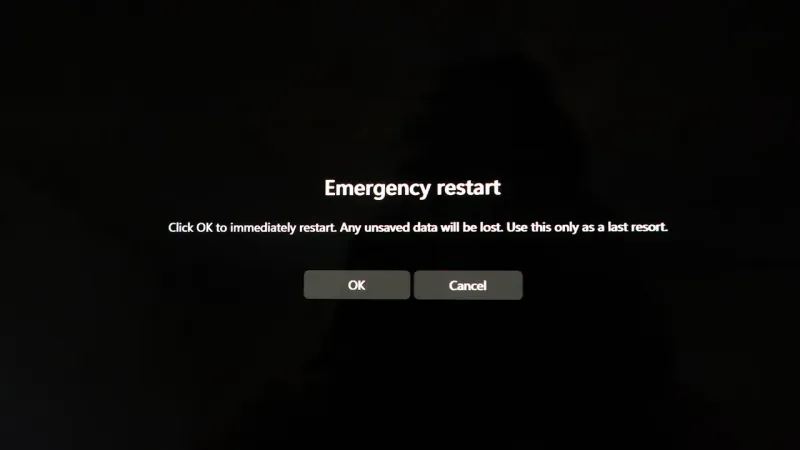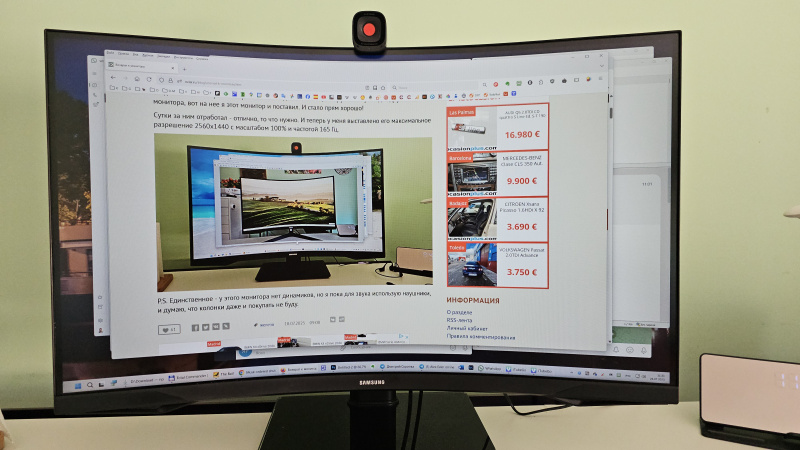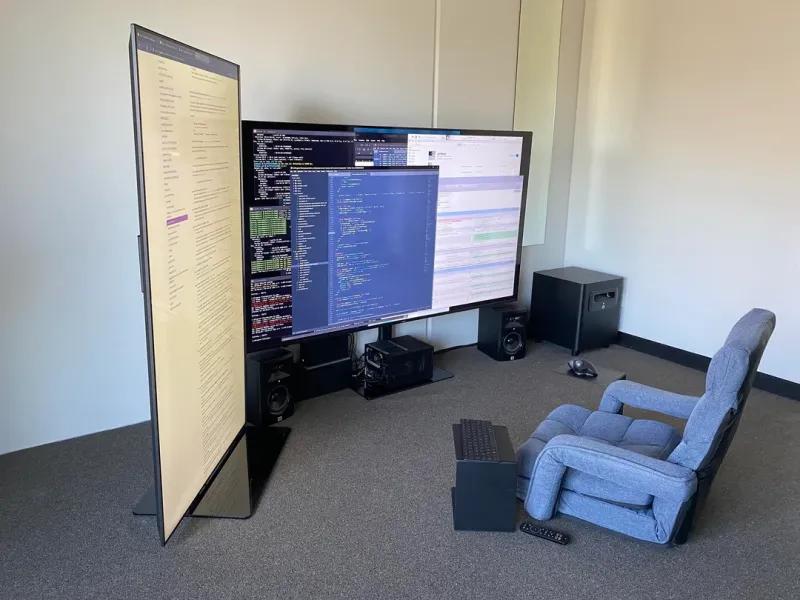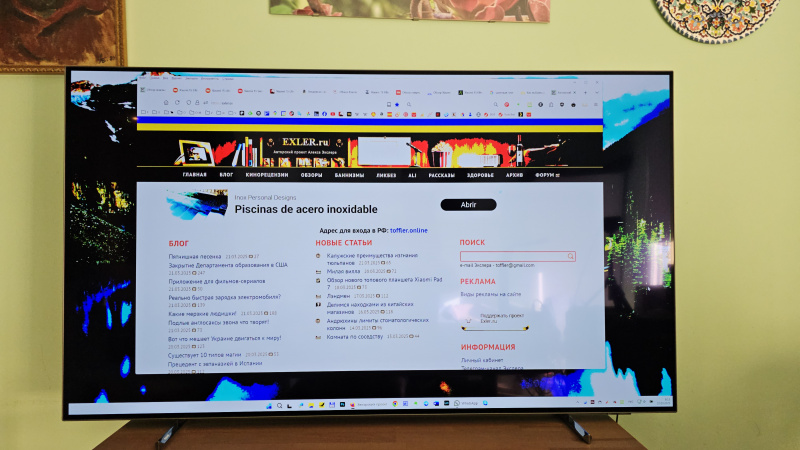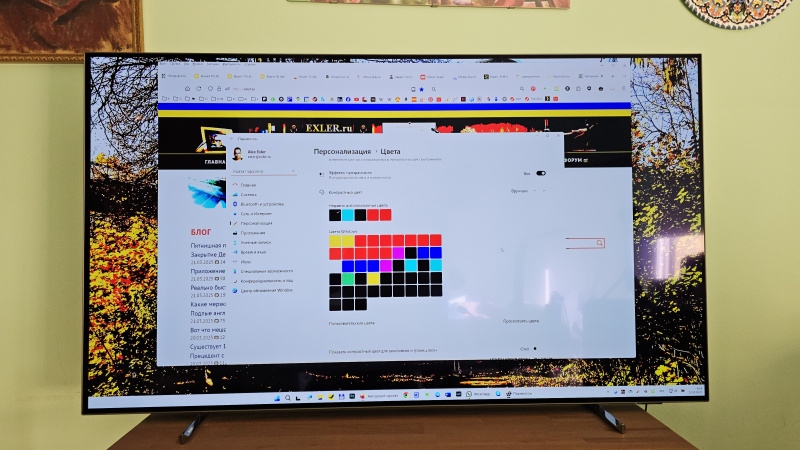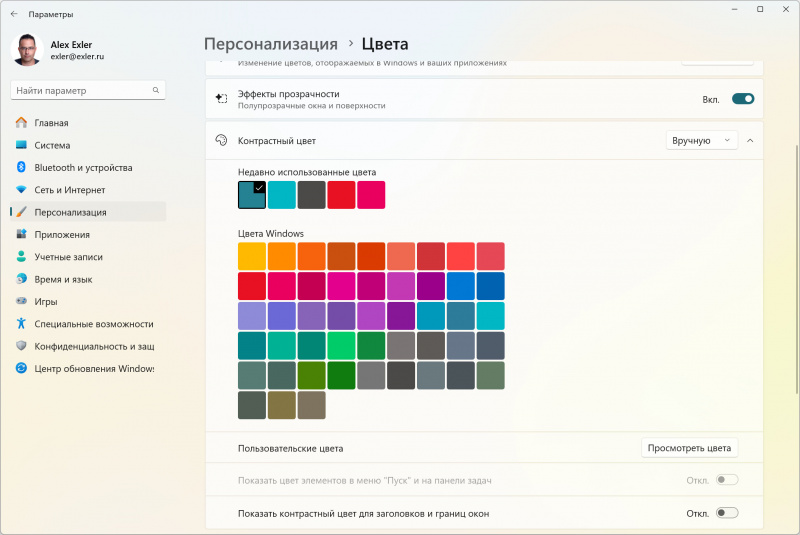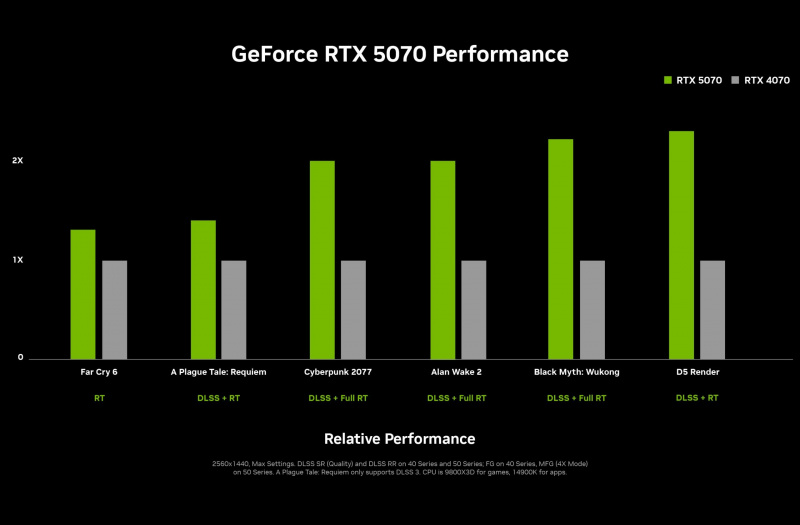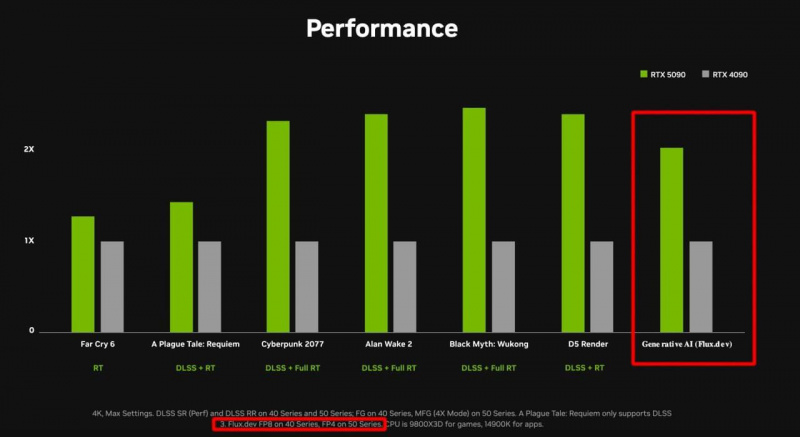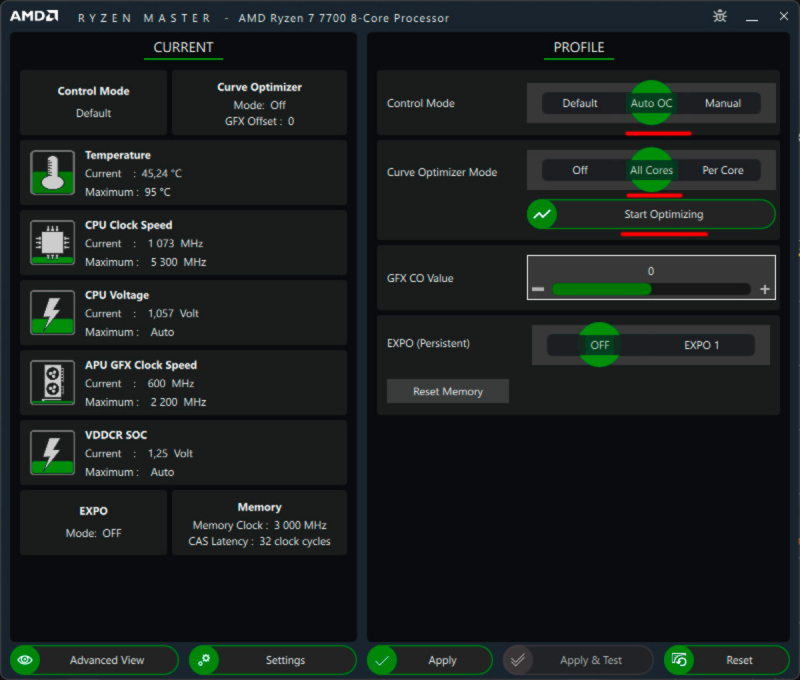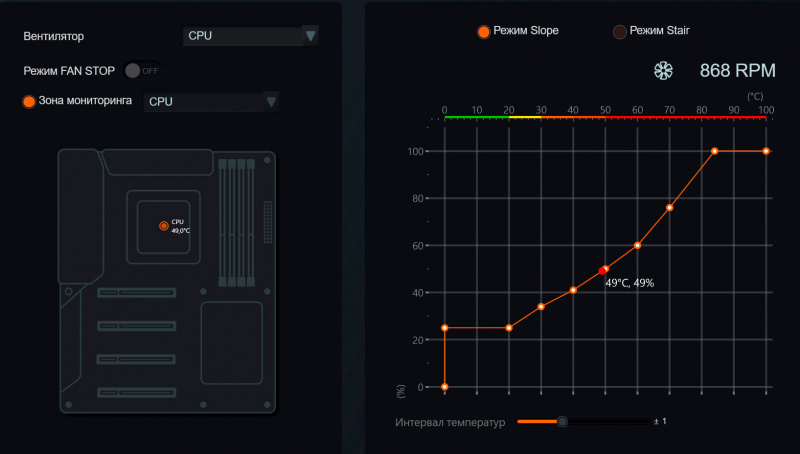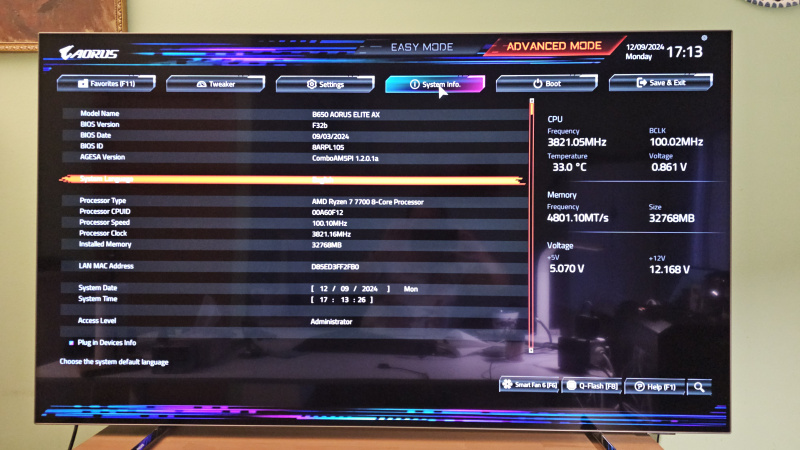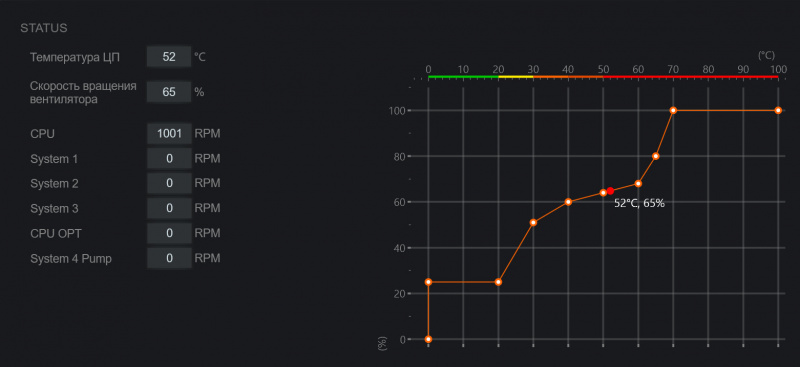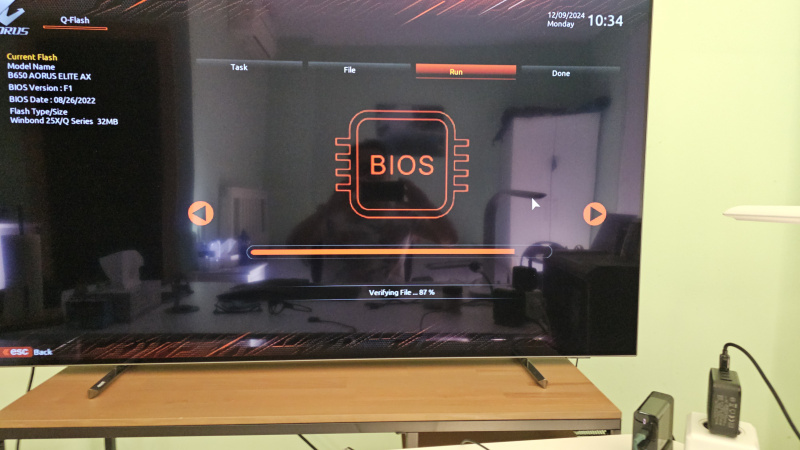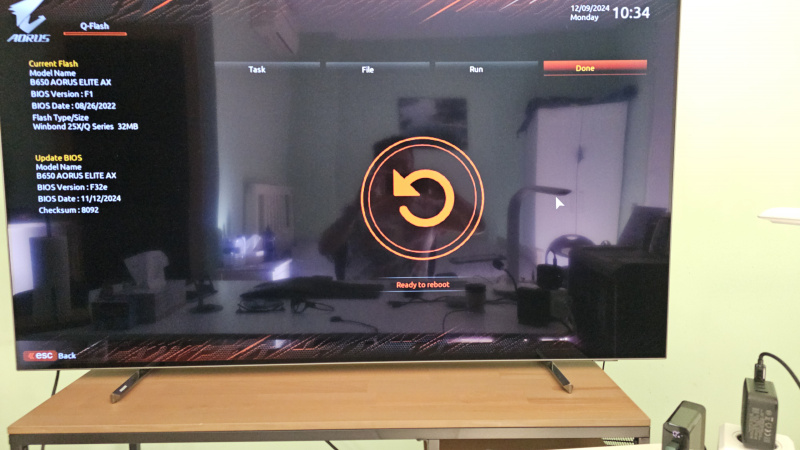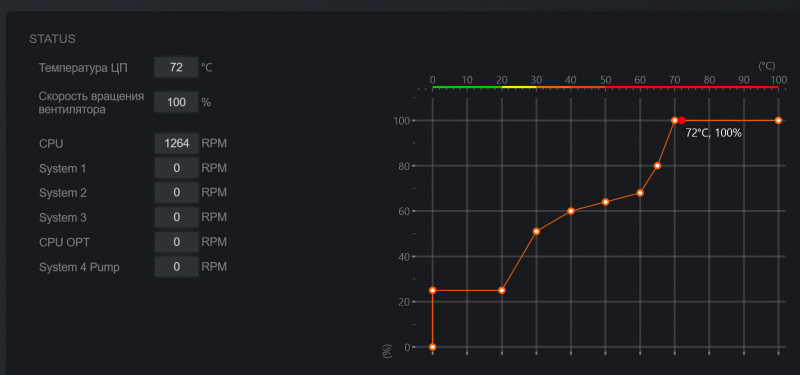Журналисты издания ZDNet обнаружили совершенно секретный способ аварийной перезагрузки Windows 11!
Обычно, когда в Windows появляется новая функция, Microsoft широко рекламирует её в блоге, чтобы все знали. Если же нет, пользователи узнают о ней вскоре после обновления. Однако иногда полезная функция ускользает от внимания, чтобы быть обнаруженной годы спустя.
Именно такой была моя реакция, когда я наткнулся на этот малоизвестный метод аварийной перезагрузки Windows 11, наткнувшись на публикацию в сабреддите Sysadmin. Пользователь Reddit '-Steets-' поделился этой информацией в 2022 году, хотя другие комментаторы утверждают, что этот метод присутствовал в Windows XP, которая вышла более 20 лет назад.
Чтобы воспользоваться функцией аварийной перезагрузки, нажмите клавиши CTRL + ALT + DEL на компьютере с Windows — это вполне обычное действие. Однако на этот раз удерживайте клавишу CTRL и нажмите кнопку питания в правом нижнем углу экрана.
Это действие приводит к появлению на экране сообщения о попытке аварийной перезагрузки и добавлению: «Нажмите «ОК» для немедленной перезагрузки. Все несохранённые данные будут потеряны». В конце сообщения говорится: «Используйте это только в крайнем случае». Нажмите «ОК», и ваш компьютер выключится и включится в обычном режиме.
Вы можете задаться вопросом, чем этот экстренный метод отличается от обычной перезагрузки. Ответ кроется в последнем термине — «крайняя мера». Как объяснял BetaNews в 2023 году, этот метод — «альтернатива жёсткой перезагрузке». Этот метод максимально близок к удержанию кнопки включения/выключения на компьютере.
Этот экстренный перезапуск полезен, когда ваш компьютер завис настолько, что не реагирует ни на что, кроме сочетания клавиш CTRL + ALT + DEL. Этот метод также полезен на ноутбуках без физической кнопки питания.
У функции «Аварийная перезагрузка» нет никаких недостатков. Я пробовал её на настольном компьютере и нескольких ноутбуках — всё прошло нормально. Опять же, этот метод — крайняя мера в определённых ситуациях, хотя ничто не мешает вам использовать его так часто, как захотите.
Если вам нужен другой метод, откройте командную строку и введите «shutdown /r», чтобы перезагрузить компьютер. Инструкции по другим методам выключения можно найти на сайте Microsoft Learn.
Я, может, чего-то не понимаю, но если этот метод аналогичен тому, что вы просто вырубите комп нажатием и удерживанием кнопки питания, то что мешает нажать и удерживать кнопку питания?
И что это за "ноутбуки без физической кнопки питания" - я таких никогда в жизни не встречал.
Ну что, десять дней я проработал за новым монитором Samsung Odyssey G55C Curved, и могу сказать, что им очень доволен - всё в нем устраивает целиком и полностью. И размер - 32" - то что надо, и формат 16:9 (я несколько лет проработал за широкоформатным монитором, и пришел к выводу, что 16:9 мне все-таки нравится заметно больше), и разрешение 2560x1440, которое позволяет выставить масштаб 100% (на телевизоре приходилось использовать масштаб 150%, и это приводило к заметным глюкам в некоторых программах). Тут еще и рефреш аж 165 Гц, но для меня это не слишком существенно: честно говоря, я вообще не вижу разницы между стандартным рефрешем в 60 Гц, и повышенными - 120 и выше. А вот сын говорит, что он на 60 Гц вообще не может работать, и у него на мониторе выставлено 165 Гц.
Я подумывал над тем, чтобы прикупить еще один монитор - такой же (он еще и стоит меньше 200 евро: кстати, я его купил за 165 евро, а сейчас он почему-то подорожал до 186 евро). Но пока не придумал, зачем мне это надо. Мне по работе часто приходится располагать рядом два вертикальных окна с информацией, но для этого вполне хватает одного монитора. А вот что держать на втором... Телеграм? Мне на него не сложно переключаться, если что. В общем, пока так и не придумал. По-моему, проще переключаться между приложениями, нежели голову поворачивать. Я понимаю, что у многих пользователей есть задачи, требующие двух и даже больше мониторов, просто у меня таких задач нет.
P.S. А ведь есть люди, которые понимают толк в нескольких мониторах.
Три с половиной года я проработал за телевизором OLED в качестве монитора. Опыт был прикольный, но, во-первых, у телевизора в сравнении с монитором есть определенные недостатки (как минимум включать и выключать его приходилось пультом), а, во-вторых, последний год телевизор начал поддуривать, причем чем дальше, чем больше. А поддуривание это выражалось в том, что он в произвольные моменты вдруг стал определять наличие то ли VSync, то ли игрового режима (а я не играю в игры), из-за чего экран на пару секунд гас, когда телевизор пытался поменять режим отображения, а потом возвращал старый. Также он иногда при загрузке компьютера ничего не показывал, и лечилось это вытаскиванием кабеля HDMI из порта видеокарты и втыканием обратно.
Были и другие мелкие глюки, ну и я все-таки решил вернуться к обычному монитору.
Ничего сверхширокого я покупать не хотел, мне нужен был обычный монитор 16:9 с разрешением 2K (все-таки 4K для монитора - явно избыточно и мало что дает, потому что на телевизоре с 4K приходилось выставлять масштаб 150%, что имело свои явные недостатки - у некоторых программ шрифт меню и текста становился слишком мелкий), а так как я год назад сыну купил монитор Samsung Odyssey G55C Curved, и он и ему, и мне понравился, то, недолго думая, и себе купил такой же. Он, правда, игровой, со временем отклика 1ms, что для меня несущественно, однако остальные характеристики мне подходили на все сто: 32", QHD, 2560x1440, 165Hz, 1000R, 16:9, 2500:1. И мне нравится, что он слегка изогнутый - удобно.
Единственное - я у него сразу же поменял подставку, которая мне не нравилась. Но у меня в кладовке стояла хорошая вертикальная подставка VESA, которую я покупал для другого монитора, вот на нее я этот монитор и поставил. И стало прям хорошо!
Сутки за ним отработал - отлично, то что нужно. И теперь у меня выставлено его максимальное разрешение 2560x1440 с масштабом 100% и частотой 165 Гц.

P.S. Единственное - у этого монитора нет динамиков, но я пока для звука использую наушники, и думаю, что колонки даже и покупать не буду.
Вот окончательная конфигурация, которую мы и заказали. Спасибо большое за советы и рекомендации, из первоначальной конфигурации мы много чего поменяли.
Заменили материнку на продвинутую Gigabyte B650E AORUS ELITE X AX ICE (я люблю Gigabyte, на моем предыдущем и нынешнем компе тоже стоят Gigabyte), кулер взяли Thermalright Aqua Elite 360 Blanco V3: я тоже считаю, что лучше взять хорошую воздушку, но сыну прям страшно хочется такую водянку - поставим; в конце концов, если что, ее не сложно заменить на что-то другое.
С видеокартой остались на Asrock Steel Legend RX 9070 XT. Для игр она ему полностью подходит, AI он использует в онлайне, а если брать аналогичную по уровню NVidia, то у нее 12 ГБ памяти, и она дороже аж на 300 евро - выбиваемся из бюджета. Если ему вдруг потом когда-нибудь очень понадобится NVidia для моделирования, обработки видео и так далее - ну, купит карту под это дело.
Память взяли CORSAIR Vengeance RGB DDR5 RAM 32GB (2x16GB) 6000MHz. Там четыре слота на матери, если в какой-то момент станет мало, то просто докупим такую же 2х16. Но я сам сижу на 32 ГБ, и мне их выше крыши.
SSD - SAMSUNG SSD 990 Pro 2TB. Не стали брать два SSD под систему и данные. У меня, кстати, тоже все на одном стоит.
Ну и блок питания взяли какой планировали, только новую модель CORSAIR RM850e (2025).
Корпус не меняли, ему этот Phanteks XT View нравится - ну и, значит, будет этот.

Юный Каталан успешно закончил старшую школу, ему к окончанию был обещан новый компьютер: на самом деле давно пора, его старому компьютеру уже лет семь, да и покупал я модель довольно простенькую - фактически, офисную. Я ему только приличную видеокарту потом докупал, а то у него там с графикой были совсем слезы. Ну и договорились, что он сам себе подберет конфигурацию - не супертоповую, но хорошую, с запасом лет на 5-7.
И вот что он подобрал - покритикуйте, плиз, если вы считаете, что можно подобрать что-то с лучшим соотношением цена/качество.
Вот эта конфигурация на PCPartPicker - Catalan Build v.2.
Case: Phanteks XT View

CPU: AMD Ryzen 7 9800X3D

Motherboard: Gigabyte B650E AORUS ELITE X AX ICE

Cooler: Thermalright Aqua Elite 360 Blanco V3

GPU: Asrock Steel Legend RX 9070 XT

RAM: CORSAIR Vengeance RGB DDR5 RAM 32GB (2x16GB) 6000MHz

SSD: SAMSUNG SSD Memoria Interno 990 Pro 2TB

PSU: Corsair RM850

P.S. Большое спасибо за комментарии, какие-то компоненты обновили - заменили мать, память и SSD. С NVidia пока не решили: если брать аналогичную по характеристикам NVidia, то уже выбиваемся из бюджета. А менее мощную видеокарту Юный Каталан брать ожидаемо не хочет.
Вчера Windows установила какое-то обновление, и я запланировал его установку на следующий день при включении компьютера. Вырубил комп на ночь и спокойно пошел спать. Утром врубаю компьютер, Windows устанавливает какие-то обновления, комп загружается и... получаю вот такое.
Мой сайт выглядит вот так.
Ну и цвета Windows.
Ну, то есть зеленый цвет пропал начисто. Картинка получается настолько кислотная, что аж глазик дергается. Ничего себе, думаю, обновился.
Но стал проверять. Залез в Диспетчер, смотрю видеокарту - нет, драйверы все на месте, ничего не слетело.
Воткнул монитор во встроенную в процессор видеокарту (она не отключена) - то же самое. То есть дело не в видеокарте.
Сделал с этих цветов Windows скриншот, скинул себе на смартфон - а там все нормально.
Ну, теперь понятно. Это не видеокарты, не драйверы и не Windows. Это телевизор. Ему почти три года, работает в режиме монитора 15/7 - мог и того этого.
Но, как обычно, вырубил полностью (он периодически поддуривает, не включается с пульта, поэтому там умная розетка стоит, через которую я отрубаю телик от питания со смартфона и снова включаю), включил - все заработало нормально, слава богу.
Интересно, сколько телик еще продержится? Три года - уже нормально, если он скоро навернется от такого режима работы - я особо грустить не буду, примерно на это и рассчитывал.
P.S. Заголовок просьба считать недействительным. Windows тут ни при чем, как мы уже выяснили.
Я отдал Юному Каталану свой монитор, который покупал для поездок во Францию (у меня теперь ноутбук с разрешением 3072x1920, и мне его в поездках вполне хватит), и он его приспособил в качестве второго монитора (основной у него - Samsung Odyssey G5 (SAMSUNG LS32CG552EUXEN)). Правда, монитор 16:9 вертикально смотрится несколько странновато, но там его по-другому не поставить, а сын говорит, что ему так вполне удобно, и что даже если бы было место, то он его все равно поставил бы вертикально.
Я, собственно, к чему. Постепенно я пришел к выводу, что смог бы организовать свою работу на двух или даже трех мониторах. Раньше я считал, что мне такой вариант не подходит. А сейчас я думаю, что когда накроется телевизор OLED, который я сейчас использую в качестве монитора, то, вполне возможно, перейду на 2-3-мониторный вариант.

 Studio-G 850 - новый корпус для подключения внешних видеокарт с помощью Thunderbolt 5
Studio-G 850 - новый корпус для подключения внешних видеокарт с помощью Thunderbolt 5
Компания Sparkle на CES 2025 представила Studio-G 850 - новый корпус для подключения внешних видеокарт с помощью Thunderbolt 5 - этот порт сейчас присутствует в новых ноутбуках на базе Intel Core Ultra 200.
А что, хорошая идея: нет смысла гоняться за ноутбуком с хорошей дискретной видеокартой (тем более что встроенная в ноутбук карта все равно не будет достаточно продвинутой). Обычной встроенной графики хватит практически для любых задач, кроме крутых 3D-игр, а уж если захочется как следует поиграться, то вот такой внешний корпус с крутой видеокартой - хорошее решение!
Studio-G 850 поставляется с уже установленным блоком питания мощностью 850 Вт и использует новый тип 16-контактного разъема питания. Корпус имеет размеры 403 x 200 x 237 мм и достаточно велик для использования настольных видеокарт толщиной до 3,5 слотов, что позволяет использовать практически любые карты, представленные на рынке.
Корпус разработан таким образом, чтобы охлаждать карты при интенсивном использовании, а множество вентиляционных отверстий способствуют хорошей циркуляции воздуха.
В устройстве используется интерфейс Thunderbolt 5, который в два раза быстрее предыдущих версий и обеспечивает скорость 80-120 Гбит/с. Он оснащен портом USB-C, который обеспечивает мощность до 100 Вт, что означает, что вы можете подключать и заряжать ноутбук с помощью одного кабеля. Также имеется сетевой порт для подключения к Интернету по кабелю.
Sparkle Studio-G 850 отличается от других производителей. Например, ASUS со своим ROG XG Mobile продает бокс, в котором уже установлена собственная видеокарта. Sparkle, напротив, позволяет использовать карту по своему выбору. Это дает вам большую свободу выбора и возможность менять карту в будущем, когда вам понадобится больше мощности или когда выйдут новые модели.
Пока они не сообщили, сколько стоит устройство, и когда оно появится на рынке, но известно, что это не прототип, а серийная модель, так что можно ожидать его появления в скором времени.
А вы как считаете - перспективная штука? Понятно, что для домашних ПК она смысла не имеет, куда проще поставить карту в корпус (если блок питания позволяет, кстати). Но очень многие дома используют ноутбуки, и вот для них такое решение - на мой взгляд - самое то что нужно!
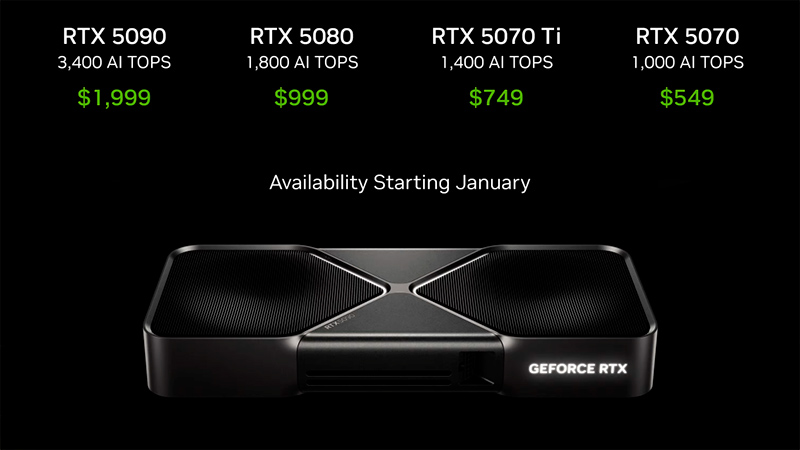
Компания NVidia представила новую линейку NVIDIA GeForce RTX пятитысячной серии с технологией DLSS 4 (Deep Learning Super Sampling), которая, по словам разработчиков, позволяет увеличивать частоту кадров до 8 раз в сравнении с традиционными методами (технология генерирует до трех дополнительных кадров на каждый обычный отрисованный кадр).
Товарищ Хуанг, главный исполнительный директор NVidia, одетый в сногсшибательную куртку из кожи Тиранозавра, лично заверил, что там, где раньше было 70-120 FPS, теперь будет чуть ли не 200, а то и больше. Но все это - только на картах новой серии.
Привел сравнение производительностей.
Владельцы RTX 4090, за которую они отдали аж $1599, поседели на глазах, когда посмотрели презентацию и выяснили, что новая RTX 5070 за $549 равна по производительности их карте - так, по крайней мере, уверяет товарищ Хуанг.
По Сети уже гуляют ролики по этому поводу.
Кто хорошо разбирается в видеокартах, что скажете? Демонстраций-то работы DLSS 4 - полно, но это все демонстрации. А вот как это все работает в реальности...
Я, собственно, чего интересуюсь? Мне где-нибудь летом надо будет Юному Каталану собрать уже новый компьютер, его старый порядком устарел, и ему уже, наверное, лет шесть.
У него там сейчас стоит GeForce RTX 3060, но он, понятное дело, посмотрев на презентацию, уже мечтает об RTX 5070.
Upd: Гы-ы-ы...
Хуанг «обманул» всех на презентации RTX 5090
Правый столбец сравнивает RTX 4090 и RTX 5090 в генерации изображений через локальные нейросети
Интересный момент: RTX 4090 тестировали с FP8 (8-бит), а RTX 5090 с FP4 (4-бита), требующим вдвое меньше памяти
Nvidia нарисовала двукратный прирост, но мелким шрифтом отметила, что тесты разные
У меня есть несколько устройств для измерения параметров заряда устройств - смартфонов, планшетов, ноутбуков. Парочка, подключающихся к USB-A, и одно устройство, которое можно подключать к Type-C (сейчас это намного более актуально). Так вот, устройство, подключающееся к Type-C, у меня явно дурило, и его надо было менять.
Поизучал, что там сейчас есть на рынке. Вроде бы были хорошие отзывы на тестер HiDANCE - он и в Амазонах есть, и на Aliexpress присутствует. Поддерживает мощность аж до 600 Вт (50V 12A), умеет поворачивать изображение на экране на 180 градусов (это, кстати, очень даже ценно, уж поверьте), выводит кучу самых разных параметров, может крупно показывать только основные параметры зарядки, поддерживает практически все протоколы - PD2.0, PD3.0, PD3.1, PPS, QC2.0, QC3.0, FCP,SCP, AFC, PE, DASH, VOOC.

И очень удобный - его можно втыкать как в адаптер зарядки, так и в порт зарядки.
Подключил к ноутбуку - ну, совсем другое дело, теперь показывает все как полагается, а то старый тестер там явно дурил с мощностью зарядки.

Заодно проверил, что происходит с зарядкой, когда полностью заряженный ноутбук подключен к адаптеру питания. Оказалось - все нормально, ничего не утекает, зарядка просто не идет.

В общем, отличная штука, прям рекомендую. В нынешних условиях, когда честным пользователям, заплатившим за смартфон по 1000-1400 евро в комплекте не кладут адаптер, поддерживающий максимальную мощность зарядки, всегда имеет смысл знать, с какими параметрами смартфон/планшет заряжается от всяких разных адаптеров. Иногда там, знаете ли, бывают всякие сюрпризы. А с таким тестером хоть сразу понимаешь, что происходит.
Мой новый ноутбук Xiaomi RedmiBook 16 Pro 2024 приехал с GaN-адаптером Xiaomi на 140 Вт.
Вот что написано на самом заряднике.

При этом у зарядника только один порт Type-C. И зарядник немаленький и довольно тяжелый. Я еще подумал - нафига там вообще 140 Вт, если только один порт? Вряд ли ноутбук берет мощность больше 100 Вт (а скорее всего, будет брать в районе 60 Вт), зачем там запас по мощности, если нет хотя бы второго порта - одновременно заряжать смартфон, например?
Я для своего старого ноутбука специально брал адаптер на 100 Вт с несколькими портами, чтобы и ноутбук питать/заряжать, и смартфон заряжать, потому что старый адаптер на 65 Вт, при подключении смартфона ноутбук уже не питал, мощности не хватало.
Подключил конкретный адаптер к ноутбуку, измерил, сколько он потребляет. При этом устройство показывает странноватые параметры: оно показывает, что ноутбук берет 20V и 7A, что как раз и составляет мощность 140 Вт (произведение напряжения на силу тока), однако устройство показывает мощность в 60 Вт. А это как вообще? Он же меряет то, что поступает от адаптера.

При этом заряжается ноутбук супер-быстро - за полчаса 62%, за 45 мин 80%. Так что похоже, что он все-таки при зарядке берет именно 140 Вт (в начале зарядки).
Собственно, в чем вопрос. Мне не сильно хочется возить в ручной клади такой здоровый адаптер. У меня есть небольшой и нетяжелый адаптер на 65 Вт с несколькими портами. Когда я его подключаю к этому ноутбуку, то он показывает 20V, 3A и честные 60 Вт.

Ноутбук при этом нормально заряжается, однако у него медленно мигает светодиод зарядки, и это мигание показывает, что мощность зарядки недостаточная. При этом ноутбук продолжает более или менее быстро заряжаться даже когда на нем работает, например, просмотр фильма в 4K.
Собственно, в чем вопрос. Я правильно понимаю, что нет ничего страшного в том, что ноутбук в поездке будет заряжаться не на полной мощности? Ну, 60 Вт, а не 140, ну, будет заряжаться за 3 часа, а не за 1,5 - это некритично. Зарядка ведь идет, все нормально.
Или я неправ?
По результатам всех этих манипуляций с AMD Ryzen 7 7700.
Я пробовал разные способы снизить температуру этого процессора. В итоге самым эффективным способом (кроме него можно уже ничего не делать) оказался следующий. Сначала нужно установить AMD Ryzen Master, что в моем случае оказалось не слишком тривиально. Сначала я его просто скачал, инсталлировал, а оно вроде как инсталлировалось, но пропало, то есть в системе не обнаружилось. Ну, то есть инсталляция до конца не дошла и померла, не издав ни единого звука. Потом оказалось, что его предлагает установить Gigabyte Control Center. Скачал через него, запустилась инсталляция, после чего выдалась какая-то дурацкая ошибка из серии "Setup не сконфигурирован для того чтобы быть запущенным на этом компьютере". Мне было не очень понятно, как его конфигурировать - покрасить в зеленый цвет, что ли?
Впрочем, гугление ошибки выдало решение проблемы: надо найти на диске скачанный инсталлятор и запустить setup с правами администратора. Сделал, но приложение все равно нормально не встало.
После этого снова скачал сам, запустил инсталлятор - и вот тут все наконец-то установилось, хвала Аллаху.
Дальше самое важное. В Control Mode выставить Auto OC, в Curve Optimizer Mode выставить All Curves, после чего запустить Start Optimizing. Процесс будет продолжаться минут 20, в этот момент на ПК можно заниматься своими делами, по окончании процесса приложение предложит перезагрузиться, что и нужно сделать. Если процесс оптимизации по каким-то причинам прервется - ничего страшного, при следующем запуске приложение предложит продолжить оптимизацию с того момента, на котором она остановилась.
После перезагрузки процессор будет работать в новом режиме, причем это приложение больше запускать не нужно: оно соответствующие настройки пишет прямо в BIOS.
С быстродействием при этом все нормально (а то я своими игрищами с настройками BIOS это быстродействие ухитрился понизить почти в два раза). Температура в сравнении с тем, что было раньше, упала аж градусов на 15-20 - раньше все время было в районе 65-70, сейчас в районе 50.
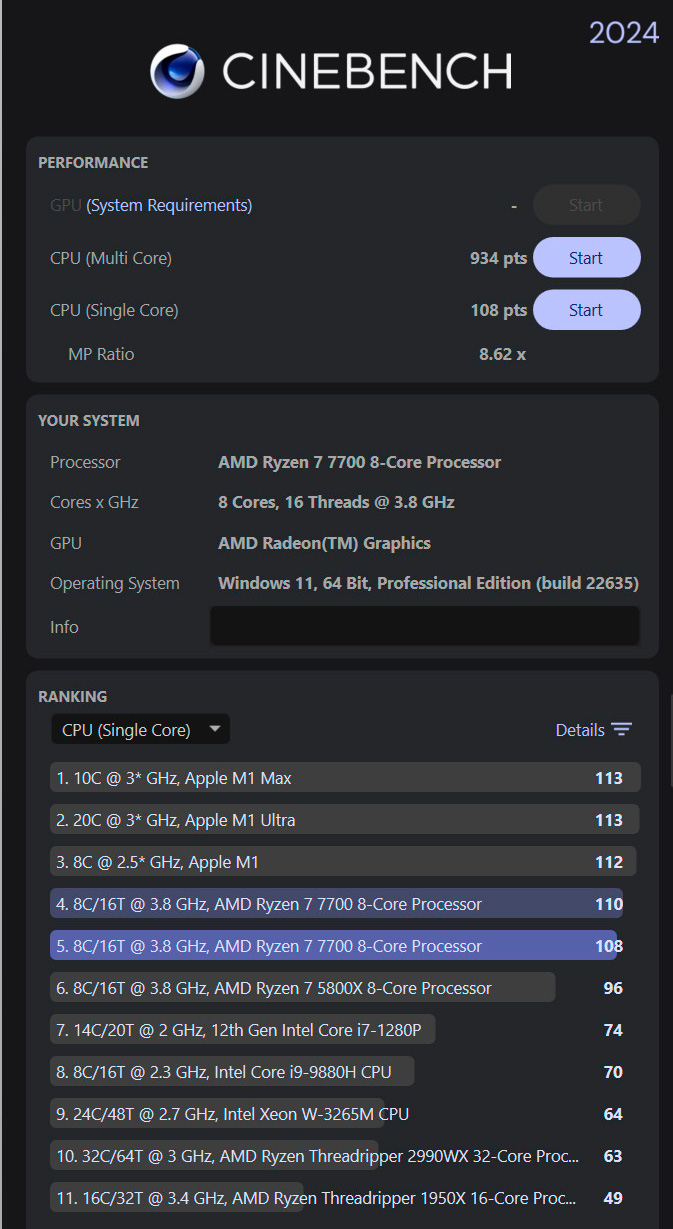
Ну и еще разобрался с тем, почему мои настройки режима работы кулера в BIOS не оказывали никакого влияния. Оказывается, приложению Gigabyte Control Center пофиг, что там настроено с кулером в BIOS, оно все равно им управляет по-своему. И тогда я просто в ручном режиме, который там есть, настроил желаемую скорость вращения в зависимости от температуры процессора, то после этого стало все так тихо, что кот Бублик теперь толком не может заснуть днем - раньше легкий шум кулера его убаюкивал.
Ну и это лишний знак мне по поводу того, что когда пепельница забивается, не нужно менять всю машину. Надо было всего-то разобраться с настройками, а не менять кулер. Звучит страшно банально, но независимые умы никогда не боялись банальностей, как известно.
Несколько лет пользователи пинали компанию Microsoft по всем интимным местам за то, что Windows 11 отказывалась устанавливаться на вполне себе мощные компьютеры, чье железо типа как не соответствовало очень жестким требованиям компании.
Видимо, все-таки допинали, так как компания внезапно обновила официальную инструкцию по установке Windows 11, из которой следует, что теперь на такие компьютеры Windows 11 все-таки можно будет устанавливать, причем пользователям дается 10 дней на то, чтобы откатиться обратно на Windows 10 без потери своих данных.
При этом, конечно, компания предупреждает, что установку Windows 11 на железо, не соответствующее требованиям, пользователи делают на свой собственный страх и риск, эти компьютеры не будут поддерживаться и компания не дает гарантии того, что туда будут устанавливаться все обновления.
При попытке установить Windows 11 на устройство, не соответствующее минимальным системным требованиям, применяется следующий отказ от ответственности:
Этот ПК не соответствует минимальным системным требованиям для работы Windows 11 - эти требования помогают обеспечить более надежную и качественную работу. Установка Windows 11 на этот компьютер не рекомендуется и может привести к проблемам совместимости. Если вы продолжите установку Windows 11, ваш компьютер перестанет поддерживаться и не будет иметь права на получение обновлений. Гарантия производителя не распространяется на повреждения компьютера, вызванные отсутствием совместимости. Выбрав "Принять", вы подтверждаете, что прочитали и поняли это заявление.
Что это означает на практике? Только то, что теперь можно не предпринимать специальные шаги, устанавливая Windows 11 на компьютер, который типа как не отвечает соответствующим требованиям. Потому что раньше это все, разумеется, можно было обходить, я об этом писал.
Причем у меня у самого был компьютер, не соответствующий требованиям, но я не собирался менять Intel Core I7-7700K на новое поколение только для того, чтобы поставить Windows 11, поэтому обошел это ограничение, установил Windows 11, и у меня эта система на том компьютере прекрасно работает до сих пор и преспокойно получает все обновления. А переходить с Windows 10 на Windows 11, на мой взгляд, очень даже имело смысл, мне Windows 11 нравится намного больше.
Переходить или не переходить - каждый сам для себя решает, но я не встречал жалоб пользователей, которые установили Windows 11 на неподдерживаемое железо, на то, что у них эта система как-то не так работает или не получает обновления.
Просили сразу написать, удастся ли поставить на новый ноут нормальную англоязычную или русскоязычную Windows безо всякой китайщины и лишних приложений.
Я скачал дистрибутив с сайта Microsoft, ее же Media Creation Tool сделал загрузочную флешку. После перезагрузки через F12 выбрал загрузиться с флешки, установил Windows, предварительно все стерев и переразметив диск. В процессе система попросила драйверы адаптера для подключения к WiFi. Полный комплект драйверов для этого ноутбука можно найти здесь, я их подсунул инсталлятору на другой флешке, но там кроме драйвера для подключения к WiFi больше ничего не понадобилась: система установилась и сама подтянула все необходимые драйверы, все заработало.
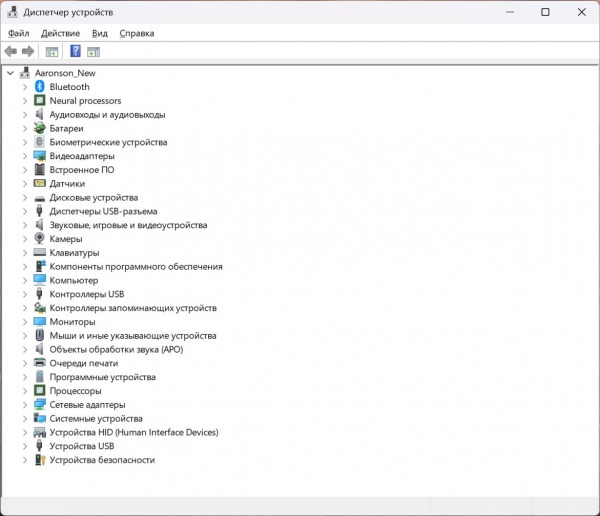
Я ставил Windows 11 Pro, после установки активировал ее своим лицензионным ключом, настроил - ну и все работает отлично! Никакой китайщины, никаких лишних приложений. Чистая Windows как с куста.
Вот он, красавец - Xiaomi RedmiBook 16 Pro 2024.
Там четыре модификации: 14" 2.8K на Intel Core Ultra 5 125H или Intel Core Ultra 7 155H (память 16 или 32, SSD 512 GB или 1 TB) и 16" 3.1K на Ultra 5 или Ultra 7, у которого 32 GB памяти, SSD на 1 TB, также есть свободный слот для SSD M.2 2242 (у 14-дюймовой версии такого слота нет).
Я взял топовую версию: 16" (3072x1920), Intel Core Ultra 7 155H, 32 GB DDR5, 1 TB, батарея 99 Втч, вес 1,8 кг. Брал на Aliexpress, там 30 дней на возврат, доставка из Франции (приехал за неделю), возможность разбить оплату в рассрочку через PayPal и все такое.
Что важно. С купоном я заплатил за него €1092. Если подбирать аналогичную комплектацию в Испании, то там цены только начинаются от €1800, и это еще и будет испанская клавиатура, которую я на дух не перевариваю (конфигурация для меня крайне неудобная), а здесь - классическая американская, на других я просто не работаю.
Конечно, есть минус. Здесь изначально установлена китайская Windows, на которую установили испанский интерфейс. Все, в общем-то, работает нормально, но в каких-то ситуациях китайщина где-то по мелочам прорывается. Кроме того, они зачем-то наставили сюда тонну всякого дополнительно софта (впрочем, тут в комплекте и лицензионная Windows, и лицензионный MS Office), причем часть софта на китайском, и все это занимает аж 200 гигов на втором логическом диске.
Интерфейс на русском, английском и других языках спокойно устанавливается, китайщину побороть довольно легко (правка пары ключей в реестре), а вот эта тонна лишнего софта мне не нужна просто по определению.
И я с ним сделаю то же, что и с моим предыдущим Xiaomi Mi Notebook Pro 15,6, который мне верой и правдой отслужил уже шесть лет (вот он приехал вообще с китайской Windows - это было весело): просто поставлю на него с нуля нужную мне версию Windows (заодно переразобью терабайтник так, как мне надо), а на нее просто накачу соответствующие драйверы (весь набор уже скачал).
Уже прогнал все основные тесты (сейчас гоняю батарейные), машинка - просто бомба, тьфу-тьфу-тьфу. Кстати, при всей своей мощи она менее шумная, чем предыдущая: здесь два больших кулера и три теплоотводных трубки. Там, где у предыдущего ноутбука оба кулера под нагрузкой уже заметно шумят, здесь их почти не слышно.
Через неделю будет обзор.
Еще раз - спасибо за советы и рекомендации, в итоге все получилось: и с громкостью кулера разобрался, и BIOS обновил, и глюк при перезагрузке убрал.
По поводу BIOS. У меня материнка поддерживает прошивку через Q-Flash Plus, так что BIOS можно обновить принудительно даже и без процессора. Вот тут в видео этот процесс показан, сделал все как ролике. Первый раз не сработало: после нажатия кнопки компьютер включился, но не мигала лампочка Q-Flash, что означало, что система не нашла файл прошивки. Тогда взял другую флешку, записал последнюю прошивку на нее, повторил - на этот раз все замигало, и где-то за 5-6 минут BIOS перепрошился.
Теперь там вот такая красота.
Ну и с перепрошивкой исчез тот глюк с перезагрузкой, о котором я писал: теперь и перезагружается без проблем, и включается, так что глюк был именно с прошивкой.
А по поводу процессора и кулера - все настроил, как рекомендовали в данной статье, которую посоветовали в комментах: снизил напряжение для процессора, уменьшил температурный лимит, поставил PBO Enhancement "80 level 4".
Ну и все, красота, теперь обычная температура 50-57 градусов, кулер практически не слышно.
Во-первых, спасибо за комментарии в посте по поводу охлаждения - советы поковыряться в BIOS и сделать даунвольтинг - прям явно помогли: температура процессора заметно упала и кулер крутится уже не на полную, то есть стал тише. Ставить новую систему охлаждения я не буду - отговорили. Буду продолжать ковыряться с настройками.
Однако я с BIOS, что называется, доковырялся, поэтому есть еще вопрос.
У меня с этим компом с самого начала был один мелкий глюк. При выключении и включении всегда было все нормально. Однако если делать перезагрузку, то из нее компьютер не выходил: на этапе, когда должна была появляться заставка BIOS, начинали мигать вот эти две красных лампочки, и ничего не загружалось - компьютер не доходил даже до заставки BIOS. Если его при этом выключить, а потом включить - все нормально грузилось.
Вторая проблема. Мне совершенно резонно посоветовали обновить BIOS, который я еще ни разу не обновлял. А не обновлял я его, потому что при обновлении всегда происходил один и тот же глюк.
Я делал флешку с новой прошивкой, в BIOS выбирал обновление, система проверяла целостность файла, затем писала "Ready to reboot", перезагружалась - и входила в клинч с этими мигающими лампочками. После выключения и включения компьютер просто грузился как обычно, а прошивка BIOS оставался старой. И что с этим делать - я пока не понял.
Также тот самый глюк с зависом при загрузке после манипуляций с BIOS встал в полный рост - теперь и при обычном включении компьютер может висеть, эти лампочки мигают. И включить его удается раза с третьего-пятого, что прям совсем достает.
Мануал читал, там про этот завис и эти лампочки нет никаких упоминаний. Если у кого-то есть идея по поводу того, что это и как лечить - буду очень благодарен.
Когда компьютер нормально грузится, то в этом месте загорается красная лампочка - та, которая на видео справа, правая гаснет и загорается левая (которая ближе к памяти), грузится заставка BIOS, далее левая лампочка гаснет и грузится системе. Или же лампочки при включении сразу мигают поочередно, и при этом все висит и ничего не грузится.
Можно, конечно, пытаться что-то сделать методом научного перетыкания всего что только можно, но, может, кто-то подскажет, что это вообще такое. И почему не удается обновить BIOS.
Свой нынешний компьютер я собрал почти два года назад. Предыдущие компьютеры у меня все были на Intel, а тут решил для разнообразия взять AMD (Ryzen 7 7700), и об этом пожалел. Нет, с производительностью все нормально, но процессор сильнее греется (впрочем, я его не сравнивал с аналогичным Core i7, врать не буду), также есть некоторые мелкие глюки, которые на Intel у меня не наблюдались.
Но дело не в этом: что сделано - то сделано, менять этот компьютер я не собираюсь еще года три (не те времена нынче, чтобы менять комп каждые пару лет), но мне нужно решить одну проблемку, которая меня раздражает.
Я писал в статье о сборке этого компьютера, что у меня были проблемы с установкой кулера на процессор. Я всегда считал, что если взять хороший большой брендовый кулер с большим радиатором, то не будет проблем с нагревом и шумом кулера - и так всегда и было. В предыдущем компе, который, кстати, еще вполне живой, у меня установлен Noctua NH-U12S на процессоре Intel Core I7-7700K, и этот компьютер - совершенно бесшумный (он как раз сейчас стоит и работает слева от монитора - обновляет систему, программы и облако - его не слышно совсем).

Причем даже когда на нем запускается что-нибудь ресурсоемкое - например, обработка в Lightroom нескольких тысяч файлов с различными пресетами, то кулер все равно не слышно. Я проверял температуру процессора - на пике очень ненадолго может подниматься даже до 80 градусов (обычно даже под заметной нагрузкой температура меньше 70 градусов), но и при этом кулер не слышно.
Для нового компьютера я сначала попробовал комплектный кулер, который совсем не подошел (и шумный, и при определенных обстоятельствах выдает раздражающий резонансный шум).

Потом по старой памяти купил Noctua NH-D15 Chromax Black - и обломался по полной программе: радиатор кулера упирался в модуль памяти, которая тоже имеет свой радиатор, и крышка корпуса не закрывалась. А поставить кулер как-то по-другому - нельзя было по определению.

Тогда мне посоветовали поменять данный кулер на Enermax ETS-F40-FS: у него тоже пропеллер 14 см (а меньше ставить смысла нет), но радиатор заметно меньше. Тот не сразу, но встал (кулер пришлось прикрепить к противоположной стороне радиатора из-за памяти).

Но с ним, хотя кулер неплохой, работу компьютера тихой не назовешь. Первоначально он вроде бы обеспечивал охлаждение процессора где-то до 55-60 градусов, при котором кулер почти не шумел, но буквально через пару месяцев даже при малейшей нагрузке (самая обычная работа - тексты, браузер, простейшая обработка картинок в Фотошопе) - температура поднималась до 70 градусов, а при этом кулер скорость вращения уже врубал на полную. Нет, он при этом совсем не ревел как самолет, но шелестел уже заметно, то есть его постоянно было слышно. И меня это несильно, но раздражало.
В настройках Gigabyte Control пробовал менять режимы, но там что без разницы, что выставлять: как только температура процессора доходит до 70 градусов, а она такая почти постоянно, скорость вращения поднимается до 1200, и кулер слышно.
Также я копался с настройками в UEFI - там есть раздел с регулировкой работы кулеров. И тоже не помогло.
В какой-то момент я понял, что все-таки хочу решить эту проблему с шумовыми эффектами. У меня всегда системные блоки были очень тихими, бесшумными - мне это важно. А тут я уже почти два года с компом, который не завывает, но шелестит. И мне хочется с этим что-то сделать.
Очевидно - нет смысла менять кулер на какой-то другой аналогичный. Во-первых, сюда мало что нормально встанет, а, во-вторых, у меня уже установлен хороший вариант, который не оправдал возложенного на него высокого доверия.
Собственно, в чем вопрос? Я хочу попробовать поставить на этот компьютер систему жидкостного охлаждения. Не супер-продвинутую, у меня все-таки не игровой комп, а такую, которую проще всего монтировать.
Почитал, что там есть из этой серии. Понял, что если буду брать, то только AIO - All In One, чтобы особо не возиться.
Почитал обзоры, на данный момент рассматриваю прежде всего be quiet! Silent Loop 2 240 mm - у меня и корпус этого производителя, и в обзорах эту систему хвалят.
У них еще есть вариант be quiet! BW012 Silent Loop 2 360mm - на три кулера, но она и заметно дороже, и я пока не понял, сильно ли она мне нужна.
Еще есть вот такой вариант Cooler Master MasterLiquid Atmos 360 (RGB мне точно не нужно ни разу).
Ну и есть еще вот такой прикольный вариант на два кулера NZXT Kraken 240, который показывает температуру процессора.
Это так, навскидку.
Я с этими системами вообще дела не имел, поэтому прошу советов и рекомендаций. Я пока склоняюсь к be quiet! Silent Loop 2 240, но, возможно, есть лучше варианты - что посоветуете?
У меня задача - сделать так, чтобы было тихо, чтобы процессор эффективно охлаждался и кулеры не шумели при обычных стандартных задачах. Цена не настолько важна (если нужно купить 360, чтобы было тише, я куплю 360), подсветка вообще не нужна, а вот возможность получать информацию о температуре и как-то регулировать режимы обдува - вот это актуально.
Заранее спасибо всем за комментарии и советы.
Еще раз по конфигурации. Процессор - AMD Ryzen 7 7700, корпус - be quiet! Silent Base 600 Midi-Tower, остальные подробности - в обзоре.
Вопрос возник. Моему ноутбуку исполнилось пять лет, и он меня совсем перестал удовлетворять по характеристикам. Прежде всего, мне не хватает разрешения (там FullHD, а мне нужно 2K - 1440p), также памяти нужно 32 ГБ (16 уже не тянет), встроенный диск хотелось бы 512 ГБ, ну и платформа помощнее: при обработке фото в Lightroom и Photoshop тормозит все безбожно.
Посмотрел, что там сейчас есть из ноутбуков 2K с соответствующими характеристиками, а там как-то все кучеряво стоит: только начинается от €1200.
И вот я думаю. А что если взять мини-ПК (nettop) с приличными характеристиками, а к нему портативный монитор 15,6-16"? Меня бы такой вариант устроил, я все равно с собой свои клаву с мышкой вожу, и клавиатуру ноутбука не использую.
Получится ли на этом сэкономить, как думаете? Я с мини-ПК сто лет не имел дела, знаю, что там есть всякие брендовые модели. А недорогой портативный монитор 2K IPS обойдется где-нибудь в €200. Ну да, это будет 60Hz и медленный отклик, но мне в игры на нем не играть - наплевать.
Что скажете, имеет смысл? Или прям совсем дурацкая идея, и лучше взять ноутбук?
Upd: Я думал, что тут не осталось людей, которые не знают, что мне не нужно советовать никакие маки - я на них не работаю и работать не собираюсь. Мне нужен ПК с Windows.
Вчера мой NAS Asustor AS6302T начал мигать красным и стал издавать длинный звуковой сигнал. Было понятно, что там какие-то проблемы. А вот с чем - сходу понять не удалось: компьютер к админке NAS не подключался, при попытке подключения просто выдавал пустую страницу.
Поскольку на этом NAS ничего суперценного кроме коллекции порнухи не было, на семейном совете с котом Бубликом было решено его вырубить и врубить снова. Вырубил. Врубил. Нормально загрузился, красным не горит и не пищит. Неужели пронесло, подумал я.
Однако нет, не пронесло. Подключаюсь к админке - NAS находится в процессе первичной инициализации, предлагает задать RAID и все такое. Э нет, сказал я, так же вся информация уж точно порушится.

Достал оттуда диски - один на 8 ТБ, другой на 3 ТБ. (Они были смонтированы как независимые накопители.) Трехтерабайтник к ПК подключил - вообще живой, а главное - читается: там каким-то образом была файловая система NTFS (я думал, что будет линуксовая EXT4, но я уже, если честно, не помню, как размечал эти диски в NAS, давно это было). Была там одна папочка с фотками гаджетов для работы, которую не хотелось терять - сохранил. Уже слава богу.
Поставил в док-станцию 8-терабайтник. А с ним все глухо - его утилита управления дисками даже как физическое устройств в упор не видит. Видать, именно 8-терабайтник и гавкнулся. Ну что, больше 8 лет прожил в режиме 24х7 - мне два таких диска из WD в октябре 2016 года прислали. Второй диск тоже стоял в NAS, но на него NAS начал ругаться несколько лет назад. Я его достал, отформатировал, проверил - вроде живой. Теперь на него всякие архивы периодически копируются, работает нормально. Но в NAS я его больше не ставил. А первый 8-терабайтник в NAS изначально стоял вплоть до своей кончины. Не знаю, насколько это хорошо - 8 лет в NAS 24х7, но я считаю, что вполне достаточно.
Порылся, посмотрел, что сейчас из дисков предлагают и за сколько. У меня во втором NAS Synology DS920+ стоят 4 четырехтерабайтных Seagate Ironwolf NAS - взял еще парочку Seagate Ironwolf NAS 4TB, благо на них была неплохая скидка по случаю 11.11. Поставлю в режиме двух независимых накопителей. RAID5 у меня в Synology установлен, там все-таки 4 диска. А два диска я обычно в режиме независимых накопителей размечаю: один гавкнется - другой останется. А у меня на NAS нет ничего такого, что не было бы продублировано не один раз на внешних дисках (лежит целая куча старых 3-терабайтников, на них и сливаю периодически).


Несмотря на то, что почти во все ПК уже давно ставят практически только SSD, жесткие диски хоронить пока рано. Они активно используются в качестве средств хранения во всяких NAS, интернет-серверах и так далее. Быстродействием они, конечно, уступают SSD, но заметно превосходят твердотельные диски по соотношению цена/гигабайт, особенно на больших объемах, да и они более долговечные.
Например, HDD на 2(4) TB примерно в три раза дешевле SSD аналогичной емкости. А диск на 16 TB для NAS сейчас можно купить где-то за €250.
И нам обещают, что в скором времени емкость жестких дисков еще и очень сильно увеличится.
Согласно дорожной карте IEEE, к 2028 году начнут выпускаться жесткие диски (HDD) емкостью 60 ТБ, а к 2037 году — до 100 ТБ. Рост емкости жестких дисков в ближайшие годы ускорит появление технологий магнитной записи с использованием энергии (EAMR), таких как HAMR от Seagate. Если прогноз верен, то емкость HDD удвоится всего за четыре года, чего не происходило уже давно. Также IEEE считает, что продажи жестких дисков будут расти — со 166 млн в 2022 году до 208 млн в 2028 году и 359 млн в 2037 году.
У меня дома используется куча жестких дисков. Два диска в одном NAS, четыре диска - в другом, ну и еще с десяток дисков для самых разных архивов: они подключаются для копирования через док-станцию.

При нынешней стоимости твердотельных накопителей нет никакого смысла покупать старые жесткие диски, ну и для рабочих ПК совершенно точно имеет смысл заменить старые HDD на SSD, получив при этом очень существенное увеличение скорости. У меня старые HDD используются только для дублирующих архивов и всяких файлопомоек.
В моем основном ПК, собранном в прошлом году, системным SSD установлен терабайтный Samsung 980 Pro, также стоит еще один терабайтный Samsung 980 - под OneDrive, ну и на третьем двухтерабайтном Crucial СЕ2000З3SSD8 живет весь фотоальбом.
А вы какими SSD пользуетесь?
В издании Digitaltrends опубликовали список лучших, по их тестам, SSD 2024 года. О некоторых производителях из тех, что они рекомендуют, я даже и не слышал.
Итак, вот что они рекомендуют.
Samsung 990 Pro
Хвалят за скорость, но говорят, что она менее долговечная, чем другие модели.
Samsung 990 Pro - последняя модель в линейке потребительских дисков Samsung высокого класса, и она действительно впечатляет. Этот диск опирается на сильные стороны модели 980 Pro с ее высокими скоростями последовательного чтения/записи - 7450 МБ/с и 6900 МБ/с соответственно. Эта скорость ограничена скоростью PCIe 4, но все же это значительное улучшение по сравнению с 980 Pro, и ее более чем достаточно для быстрой передачи файлов и установки игр.
Что касается общего использования и игр, то высокие показатели IOPS при случайном чтении и записи (1 550 000) действительно помогают этому накопителю выделиться. Они более чем на 50 % выше, чем у 980 Pro, демонстрируя, что даже без преимуществ нового поколения PCIe этот диск действительно летает. Он идеально подходит для тех, кто хочет подготовить свой ПК к играм с DirectStorage, или для тех, кто хочет обновить существующее хранилище PS5 чем-то большим и быстрым.
Модель объемом 2 ТБ относительно доступна по цене около 200 долларов США и предлагает лучшую производительность в линейке.
Teamgroup T-Force Z540 2TB
Если вам нужен самый быстрый современный SSD-накопитель, то TeamGroup T-Forze Z540 2TB - это то, что вам нужно. Беспрецедентные показатели устойчивого чтения/записи - 12 400 МБ/с и 11 800 МБ/с соответственно - не сравнятся ни с чем. Показатели произвольного чтения/записи тоже впечатляют: 1 400 000 и 1 500 000 IOPS соответственно.
Однако для полноценной работы этого накопителя требуется интерфейс PCIe 5, поэтому убедитесь, что ваша материнская плата его поддерживает.
Samsung 980 Pro 500GB
Считают, что и сейчас это вполне достойный вариант.
Возможно, это уже не флагманский SSD от Samsung, но 980 Pro по-прежнему является высококлассным NVMe SSD. Обладая скоростью последовательного чтения до 7 000 МБ/с и последовательной записи до 5 000 МБ/с, 980 Pro - это SSD, использующий все преимущества PCIe 4.0. Он по-прежнему совместим с PCIe 3.0, но скорость передачи данных по PCIe 4.0 в два раза выше.
Цена выше, чем у некоторых аналогов, но твердотельные накопители Samsung обеспечивают отличное сочетание высокой производительности и долговечности, что гарантирует, что ваш SSD прослужит вам долгие годы. Модель емкостью 500 ГБ можно приобрести за меньшую цену, но соотношение цены и качества гораздо выше в модели емкостью 1 ТБ. Модель объемом 2 ТБ стоит дороже, но она обеспечивает дополнительную долговечность благодаря более широкому рейтингу TBW.
Модель объемом 1 ТБ стоит недорого, но при этом обеспечивает отличную производительность. Приобретайте ее, если вам нужен один из лучших твердотельных накопителей PCIe 4, не требующий больших затрат, чем новые модели.
Да не мне, а монитору ПК. В какой-то момент перестала срабатывать и заставка, и перевод дисплея в спящий режим. А мне это очень критично, потому что в качестве монитора выступает OLED-телевизор (кстати, уже 2,5 года в режиме 14х7и никаких прогораний), и ему лишний раз стоять со включенным экраном ни к чему.
В прошлый раз, когда такое происходило, виноватым оказался шлем виртуальной реальности Oculus - именно он не давал выключать экран.
Но Oculus давно переехал к Юному Каталану, он на нем в машинках катается, а вот что в этот раз у меня не давало экрану засыпать - было непонятно. Поначалу я начал грешить на новый бесперебойник, который недавно купил (в нашем районе периодически стали появляться какие-то перебои с электричеством). Отключил его - нет, всё те же сны.
А как выяснить, что мешает компьютеру заснуть? Очевидно - это какое-то устройство, подключенное по USB. То есть надо сначала отрубить всё, что подключено по USB, после чего выставить засыпание экрана через 1 минуту и по одному устройству подключать.
Так вот, перебрать пришлось практически всё. Потому что виновницей оказалась... проводная мышка, которая у меня в этот комп воткнута уже года два и раньше не дурила. (У меня же рабочие клава и мышка - беспроводные, а подключение изредка может слетать, так что проводная должна быть под рукой.) Оказалось - именно она не давала экрану засыпать, делала какие-то свои мышиные дела. Отключил её - всё, экран засыпает как миленький!
Наконец-то по-настоящему честный сравнительный тест скоростей процессоров - безо всяких синтетических тестов, которые реально ничего достоверного не показывают.
И победителем оказался... Core i7-10700! И почему я не удивлён?
Вчера задурил комп. Вот этот, самосборный. Нехорошо задурил: после включения просто не загрузился. Причем не выдал никаких ошибок, не показал экран UEFI с логотипом материнки. На экране появился немигающий курсор и всё зависло насмерть. Включение/выключение не помогает. И это прям нехороший признак, когда даже картинка UEFI не появляется - это, возможно, мамаша накрылась, что сразу тянет за собой некоторые расходы, а главное - кучу совершенно ненужной возни.
Ну, хорошо что у меня в кладовке стоит полностью рабочий мой предыдущий комп, который настроен так, что после включения и обновления данных из облака (на это уходит минут десять максимум), он полностью готов к работе со всеми актуальными данными - документами, почтой и так далее. С того момента, как я все оперативные данные стал держать в локальной папке облака, стало на порядок проще переходить с ПК на ноут или на другой ПК - там все данные одинаковые и работает все одинаково. А этот предыдущий комп я обычно с собой во Францию вожу вместе с монитором, чтобы основной комп не дергать. Вот не люблю я на ноуте работать, так что когда есть возможность, то тащу с собой комп.
Так вот, притащил старый комп из кладовки, подключил, там все обновилось, все срочные дела сделал. Стал разбираться с основным компом.
А там когда не загружается, то первый шаг - отключить все что можно кроме монитора и попытаться запустить. Если и в этом случае не загрузится, тогда отключить все диски и снова попробовать.
Но у меня уже первый шаг помог. Отключил всё - загрузилось. Уже легче. Дальше стал по одному подключать и проверять. Ну и довольно быстро нашел, почему не загружалось. Оказывается, у очень удобного USB-хаба со струбциной Orico, который прикручивается к краю стола, был поврежден кабель. Я его, видимо, чем-то задел, и там видно было, что головка кабеля, которая контачит с хабом, слегка погнута. Видимо, там что-то коротило, компьютер при старте и опросе портов получал соответствующий сигнал и отказывался загружаться. Заменил этот кабель, взяв его от другого аналогичного хаба (он с кардридером, который мне уже не нужен) - все заработало и все стало загружаться.
Ну и слава богу, тьфу-тьфу-тьфу!
P.S. Хотел дать ссылку на тот хаб, который у меня, а это уже устаревшая модель, у них там новые такие хабы, более удобные. Заказал себе, обновлю. У меня в нем помимо всего прочего еще сканер отпечатка пальца подключен, очень удобно.
Понадобилась мне тут быстрая флешка для удобного переноса всяких емких данных. Понятно, что у меня есть всякие внешние накопители, есть SSD в специальном корпусе и так далее, но тут нужна была именно флешка - чтобы компактная, чтобы под USB-A и USB-C, и чтобы быстрая.
У меня есть скоростная флешка SanDisk Extreme Pro с выдвигающимися контактами под USB-A и USB-C, но ее точно проектировал какой-то идиот, потому что это все сделано настолько криво, что в реальности флешка просто не контачит: там нужно долго прыгать с бубном, чтобы она вообще начала работать, и меня это в какой-то момент настолько достало, что я ее просто выкинул. А остальные флешки, которые у меня валяются в коробке, медленные.
Мне кто-то хвалил флешки от Movespeed - говорили, что они качественные и быстрые. Ну и заказал на пробу вариант на 256 ГБ, благо стоит это всего €26, а 256 ГБ для моих задач хватит. Кстати, терабайт у них стоит €76 - вполне нормальная цена, на мой взгляд.
Приехала вот в такой упаковке.
Алюминиевый корпус, два коннектора.
Заглушки на коннекторах просто откидываются (слава богу, ничего не выдвигается).
Тестирую скорости. Воткнул в USB 3.0 своего ПК. Ну что - в общем, нормально, примерно так и обещали. В USB-C ПК и ноутбука - примерно то же самое по скоростям.
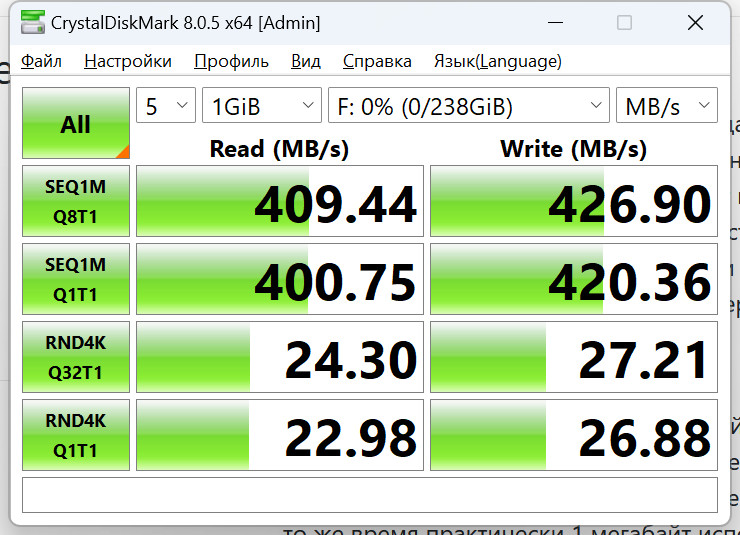
Здоровенный файл с NAS качается на максимальной скорости гигабитного сетевого порта.

С диска ПК на эту флешку скорости до 350 мегабайт в секунду - отлично. Мелкие файлы тоже копируются довольно быстро.
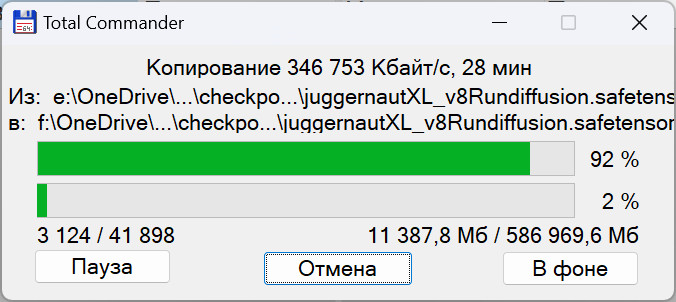
Емкость на всякий случай тоже проверил (этот производитель вроде не химичит, но мало ли) - забил под завязку все 256 ГБ: да, все нормально, реальная емкость соответствует.
В общем, вполне нормальный вариант, то что нужно.

Последние лет пять я пользовался мышками Logitech MX Master: сначала у меня была Logitech MX Master 2S, после этого Logitech MX Master 3.
Так вот, после трех лет интенсивного использования, у MX Master 3 стало не очень хорошо крутиться колесико (возможно, я сам в этом виноват: я периодически протираю мышку спиртом, и после очередной такой протирки колесико стало хуже работать).
Ну и вот теперь вопрос - какую мышку взять. Я пока использую дешевую мышку Ugreen, которая на самом деле меня более или менее устраивает, потому что отвечает поставленным задачам: колесико должно быть совершенно бесшумное, мышка должна быть небольшая и легкая, подключение в обязательном порядке должно быть по Bluetooth. Но, возможно, я что-то упускаю в этой жизни, и в этом плане есть более интересные варианты?
Новую Logitech MX Master 3S я брать не хочу: во-первых, она почти ничем не отличается от предыдущей модели, во-вторых, все-таки она великовата, ну и, в-третьих, я вообще ничего не использовал из ее наворотов - всех этих дополнительных кнопок и так далее. Единственное, что мне в MX Master очень пригодилось, так это возможность подключать мышку одновременно к трём устройствам, и переключаться между ними кнопкой. Но на самом деле без этого я спокойно могу обойтись.
У Logitech есть модель G PRO X SUPERLIGHT - суперлегкая с каким-то хитрым чувствительным колесиком, но она дорогая, игровая, а главное - подключается только через USB-адаптер, что хотя и не смертельно, но явно нежелательно.

Так что можете посоветовать? Небольшая, эргономичная, легкая, бесшумное колесико, бесшумный клик, подключение по Bluetooth - ну, то есть как имеющаяся Ugreen, только покруче.
Или не париться и так и остаться на Ugreen?
Upd: Большое всем спасибо за комментарии и рекомендации, в итоге заказал Logitech MX Anywhere 3S - похоже, что именно то, что мне нужно.
 NAS с 10-гигабитным сетевым портом
NAS с 10-гигабитным сетевым портом
В комментах ко вчерашнему обзору роутера с поддержкой WiFi 7 и портом 2,5 GbE писали, что, мол, гигабитная сеть - это уже типа как прошлый век, что все реальные пацаны нынче сидят на 10-гигабитке, и что уже и NAS с 10-гигабитными портами - как грязи, и современные матери имеют 10-гигабитные сетевые порты - вот просто на раз, а вот прям совсем продвинутые пацаны уже задумываются о 40-гигабитке, которая, мол, не за горами.
Я от всего этого, честно говоря, слегка прифигел. Меня возможность перехода на более скоростную сеть интересовала скорее теоретически, и когда я некоторое время назад стал выяснять, что там творится с 10-гигабиткой, то выяснил, что цены на устройства с такими портами - совершенно неадекватные, а, на мой взгляд, практическая польза от наличия дома такой сети с такой пропускной способностью в сравнении с гигабитной сетью - близка к нулю.
Почему? Да потому что и гигабитной сети даже для всяких продвинутых домашних задач - выше крыши.
Вот, смотрите - копирование 40-гигабайтного файла с моего NAS (не самого быстрого, у меня их два) на локальный SSD моего ПК: скорость 113 мегабайт в секунду! В обратную сторону - тоже порядка 112 мегабайт в секунду!

И куда быстрее-то? А главное - зачем? Таких скоростей запросто хватает на то, чтобы с трех устройств воспроизводить с NAS видео 4К, да и, скажем прямо, такое почти никогда и не требуется, обычно нужно воспроизводить один поток, максимум - два.
Нет, понятно, что более быстрая сеть всегда предпочтительнее более медленной. Но тут вопрос, во сколько это обойдется. Если бы у меня были NAS с 10-гигабитными портами - да, тогда бы я задумался над тем, чтобы, возможно, поменять роутер на новый с 10-гигабитными портами и поставить в комп 10-гигабитную сетевую карту.
Но у меня Synology DS920+ с двумя гигабитными портами и Asustor AS6302T с двумя гигабитными портами. Роутер и свитчи с гигабитными портами. У материнки Gigabyte B650 AORUS ELITE AX, правда, есть порт 2,5 GbE, но это 2,5, а не 10.
Переходить на 2,5 GbE с гигабитки я смысла не вижу. Менять NAS, менять роутер, менять свитчи, и все это - чтобы вместо 110 мегабайт в секунду по сети получить порядка 250 мегабайт? Чтобы здоровенный файл, который я копирую даже не каждую неделю, сливался не за 6 минут, а за 2,5 минуты? Да он пускай хоть 20 минут сливается, мне-то что - все равно это в фоне происходит.
10-гигабитка в сравнении с гигабиткой - это уже интереснее, это уже на порядок быстрее. Не очень понятно, правда, зачем это вообще нужно, но быстро - не медленно, правильно?
Давайте же прикинем, во сколько обойдется папаше Дорсету переход с гигабитки на 10-гигабитку.
NAS с 10-гигабитным портом. Мне в комментах дали ссылку для Штатов - лучшие NAS с портом 10 GbE. Из них я у нас нашел 8-дисковый Synology DS1823xs+ за €2047. И аналогичный Qnap TS-855X-8G за €1776.
Роутер с 10-гигабитным портом (пока даже не трогаем тот факт, что он вообще должен быть включен в MESH-сеть) - ну, например, ASUS RT-AX89X за €279.
К ПК 10-гигабитный порт - ну, например, TP-Link - TX401 за €75.
Ну и даже пока не будем говорить о 10-гигабитных свитчах (если брать с запасом на 10 портов - это где-то €250).
Что получается? Для перехода на 10-гигабитную сеть мне нужно потратить две с чем-то тысячи евро, заново сделать RAID на NAS, расшарить папки, залить туда данные, поменять роутер (про MESH я вообще молчу) и поставить в комп новую сетевую карту.
И ради чего? Какой глобальный выигрыш я от этого получу? Что для меня принципиально изменится? Да практически ничего. Только то, что когда мне раз в пару недель понадобится на NAS залить здоровенный файл, то он зальется на порядок быстрее, чем раньше. Больше ни на что это толком не повлияет: основная работа с файлами у меня ведется на локальном SSD, также идет постоянный обмен с облаками, но там все упирается в скорость интернет-канала, а там гигабит.
В чем я неправ, что я при этом упускаю?
Мне тут понадобилось сделать себе скоростную и очень емкую флешку - забрать с собой в поездки полный комплект данных, которые я держу в облаке, и часть фотоальбома, которая может понадобиться. Причем еще и нужно было, чтобы это был компактный вариант, а не как обычные внешние 2-дюймовые диски, которые хотя и не сильно большие, но все-таки немаленькие, не любят тряски и все такое прочее. Короче говоря, нужна была именно флешка, а не внешний диск.
Ну, понятно, что проблема решается очень просто: приобретается или внешний диск SSD M.2, или переходник под SSD M.2, а в него вставляется SSD нужной емкости, нужного производителя и нужной стоимости.
Ждать доставки с Aliexpress я не мог, поэтому порылся в Амазоне и взял вот такую штуку, которая вроде как универсальная и для всех типов SSD M.2, и которая поддерживает все, что мне нужно.

А плата SSD у меня уже была - я где-то с год назад купил Crucial P3 2TB M.2 PCIe Gen3 NVMe SSD, чтобы на локальном компе хранить фотоальбом и другие важные данные, чтобы они автоматом сливались в облако (использовал облачный бэкап, который работал только с локальными дисками), а оказалось, что мне эта штука не особенно нужна, потому что от того бэкапа я отказался, и этот SSD у меня на компе работал просто как бэкап, что не имело смысла. И мне и хотелось его как-то задействовать хотя бы для оперативного архива всего что можно придумать для поездок.
Приехал этот корпус, вот так оно выглядит внутри - под все типа SSD.

Поставил туда свою SSD, подключил к компьютеру.
И выяснилась интересная вещь! Там в комплекте к корпусу шел только кабель Type-C - Type-C. Ну, подумал я, не проблема - подключу к компу кабелем Type-C - USB-A, если понадобится.
Так вот, при подключении к ноутбуку родным кабелем через Type-С - скорости выдавались такие. Очень так себе для SSD, конечно, но хотя бы терпимо.
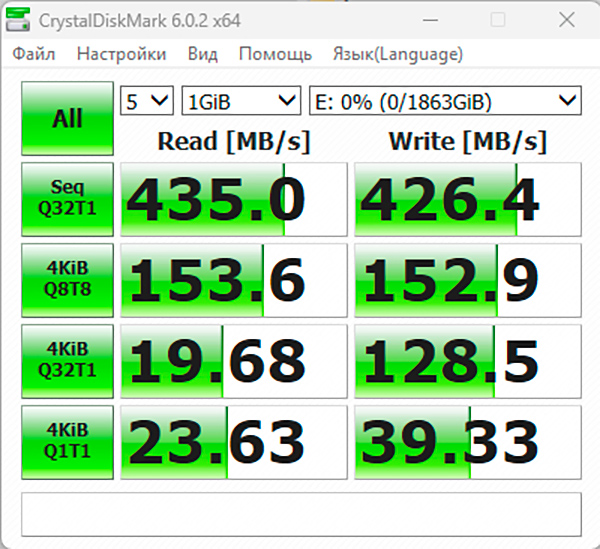
При этом при подключении к ПК через Type-C картина была уже веселее.
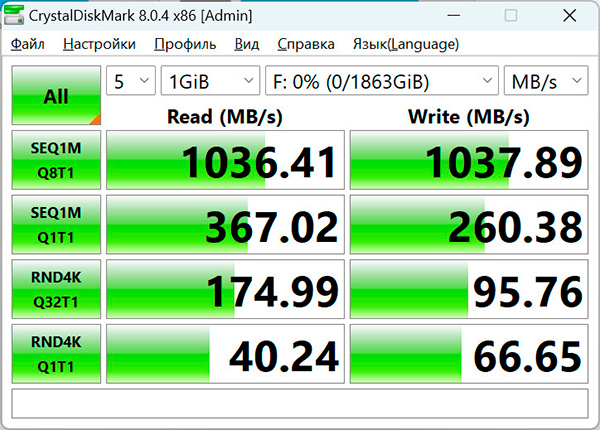
Однако когда я подключил другим кабелем эту "флешку" через порт USB-A 3.1, то получил по скоростям вот такое безобразие!
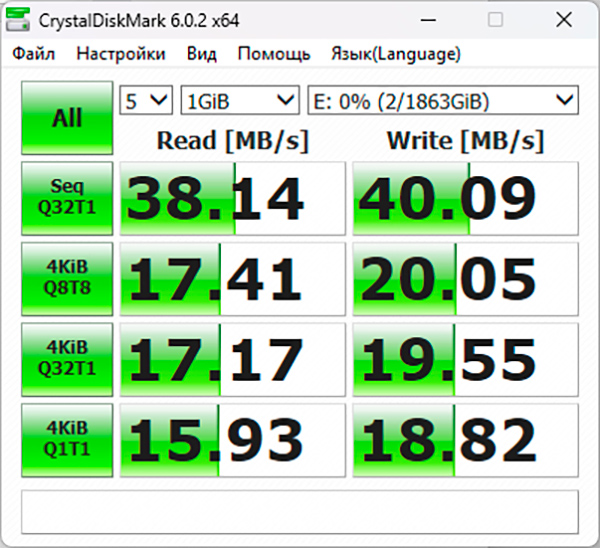
Причем я перебрал где-то три разных кабеля - результат один и тот же. А комплектным кабелем Type-C через переходник диск просто не подключился.
Странная, в общем, история, непонятно, почему такая разница.
А вы используете переходники под SSD M.2? И если да, то какие, и какие скорости при этом выдаются? И есть ли разница при подключении к Type-C и USB-A 3.1?
Upd: Воткнул в Type-C моего основного ПК - на терабайтном файле (защищенный архив) при скачивании с NAS стабильно держит 113 мегабайт в секунду, отлично.
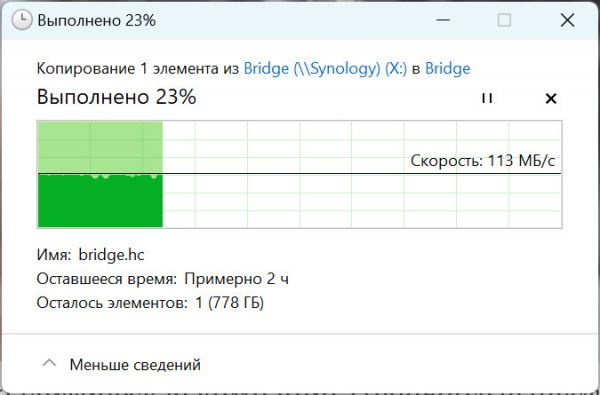
Компания Samsung на выставке CES показала первый в мире прозрачный дисплей на матрице microLED. Смотрится, конечно, очень эффектно, да и с точки зрения развития технологий - это все как минимум интересно.
Но мне не очень понятно чисто практическое применение подобного телевизора. Как элемент декора помещения или в рекламных целях - да, оно понятно. Но как именно телевизор - так пользоваться же будет конкретно неудобно. Впрочем, пока подробностей по поводу того, как это все работает - практически нет: только фото и видео.